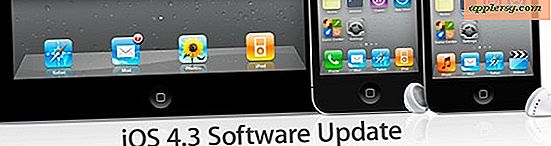Holen Sie sich einen wunderschönen iOS 7 Lock Screen Inspired Screen Saver für Mac OS X

Obwohl ein Teil des Aussehens von iOS 7 kontrovers diskutiert wurde, ist der eine Teil des iOS-Facelifts, der praktisch überall beliebt ist, der neue, vereinfachte, bildfokussierte Sperrbildschirm, der nur eine Uhr und das Datum in minimal dünnem Text anzeigt überlagert mit dem Hintergrund der Geräte. Es ist wunderschön, und dank eines Entwicklers von Drittanbietern können Sie den gleichen, sehr einfachen Sperrbildschirm auf Ihrem Mac durch die Verwendung eines kostenlosen Bildschirmschoners erhalten.
Der Bildschirmschoner trägt den Titel "iOS 7 Lockscreen", da er das Erscheinungsbild des ersten Sperrbildschirms auf einem iPad, iPhone oder iPod touch mit iOS 7.0 oder neuer sehr genau wiedergibt. Um die eigentliche gesperrte Bildschirmfunktionalität in OS X zu erhalten, müssen Sie den Passwortschutz für Bildschirmschoner separat aktivieren und dann mit einem Timer, einem Tastendruck oder einer heißen Ecke den Bildschirm in den gesperrten Modus schalten, der mit jedem Bildschirmschoner funktioniert nicht nur dieses - wenn Sie das noch nicht getan haben, sollten Sie es wirklich tun, da es eine einfache Methode bietet, einen Mac vor unbefugtem Zugriff zu schützen.
Wie auch immer, zurück zum schönen Bildschirmschoner, hier ist, wie Sie das auf Ihrem Mac zum Laufen bringen können:
- Laden Sie den kostenlosen Bildschirmschoner von BodySoulSpirit herunter (oder verwenden Sie diesen direkten Link) und mounten Sie das Disk-Image
- Öffne ein neues Finder-Fenster und drücke dann Befehl + Umschalt + G, um Gehe zu Ordner aufzurufen und den folgenden Pfad einzugeben:
- Ziehen Sie die Datei "iOS 7 lockscreen by bodysoulspirit.qtz" in den Ordner "Screen Savers", den Sie gerade geöffnet haben
- Starten Sie die Systemeinstellungen aus dem Apple-Menü und wechseln Sie zum Kontrollfeld "Desktop & Bildschirmschoner"
- Klicken Sie auf die Registerkarte "Bildschirmschoner", um die neue Bildschirmschoneroption "iOS 7 Sperrbildschirm" zu finden
- Klicken Sie auf "Bildschirmschoner-Optionen", um es nach Ihren Wünschen anzupassen, klicken Sie auf "Vorschau", um zu sehen, wie die Dinge aussehen werden
- Optional, aber sehr empfehlenswert für alle Mac-Benutzer mit allen Bildschirmschonern: Aktivieren Sie den Passwortschutz für gesperrte Bildschirme in OS X
~/Library/Screen Savers/
Wenn Sie auf die Schaltfläche Optionen tippen, erhalten Sie mehr Anpassungsmöglichkeiten als erwartet, einschließlich der Möglichkeit, das Hintergrundbild zu ändern, das Zeitformat von 12 Stunden auf 24 Stunden einzustellen, die AM / PM-Anzeigen anzuzeigen oder das Datumsformat anzupassen, ob der Text schwarz oder weiß ist, und sogar eine Tonne sehr spezifischer Anpassungen an die Größe der Uhr und des Textes selbst.
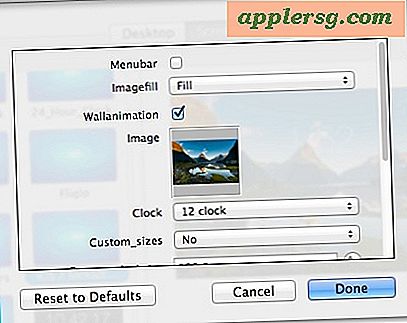
Sie können auch den Text "Drücken Sie eine beliebige Taste zum Entsperren" ändern, wenn Sie etwas anderes sagen möchten. Eine Nachricht wie Ihren Namen und Ihre Kontaktdetails hier ist im Allgemeinen ein gutes Protokoll, so dass es auf dem Sperrbildschirm sichtbar ist.

Der Bildschirmschoner verfügt über eine sehr leichte Animation, die dazu führt, dass Bilder extrem langsam ein- und ausgehen. Dies ist eine Art Nachahmung des iOS-Sperrbildschirms, der zoomt, wenn ein iPhone oder iPad aufgeweckt wird. Du kannst das zusammen mit allem ändern, wenn du entscheidest, dass du die Bewegung nicht magst.
Wenn das ein Ärgernis ist und Sie weiter in die iOSification von OS X gehen möchten, können Sie einige Tipps befolgen, um den Mac-Desktop mehr wie iOS aussehen zu lassen, indem Sie eine Vielzahl von Einstellungen ändern, obwohl dies sicherlich nicht jedermanns Sache ist.

Geht zu RedmondPie, um diesen großartigen Bildschirmschoner zu finden.